
Практическая работа по MS Excel
Тема: Стандартные функции MS Excel Требования:
1. Создать новую книгу с именем: “Функции”.
2. Каждая задача должна быть на отдельном листе.
3. Имя листа должно соответствовать номеру задачи.
Задача1. Построить таблицу значений кусочно-заданной функции у|3x1|,если x 3 на отрезке [-5;5] с
![]()
sin(x),если x
3 шагом 1.
sin(x),если x
3 шагом 1.
Задача2. Построить таблицу значений кусочно-заданной функции 1 ,если n10 на отрезке [1;22] с
yn1
n, если n10 шагом 3, где n – натуральное число.
Задача3. Построить таблицу продаж по регионам. Вычислить среднее число продаж за каждый квартал. Найти максимальные/минимальные продажи среди всех кварталов. Отформатировать, полученную таблицу, по образцу с учетом следующих параметров:
• объединить диапазон ячеек А1:Е1;
• заголовок: шрифт - Castellar, размер - 14пт, полужирный;
• таблица: шрифт –Arial Cyr, размер – 10пт;
• формат – денежный, обозначение – р., число десятичных знаков – 2.
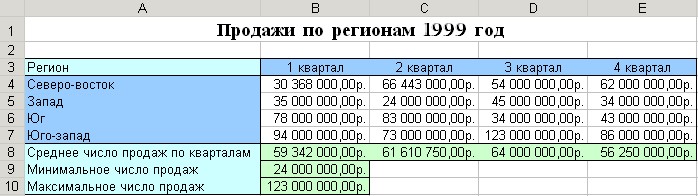
1. Ввести в ячейку В8 формулу расчета среднего значения: =СРЗНАЧ(B4:B7), скопировать формулу в диапазон С8:Е8.
2. Ввести в ячейку В9 формулу расчета минимального числа продаж: =МИН(B4:E7).
3. Ввести в ячейку В10 формулу расчета максимального числа продаж.
Задача4. Имеется список сотрудников, где Фамилия, Имя, Отчество занесены в различные ячейки. Создать новый столбец, содержащий фамилию и инициалы.
ДАНО: РЕЗУЛЬТАТ:
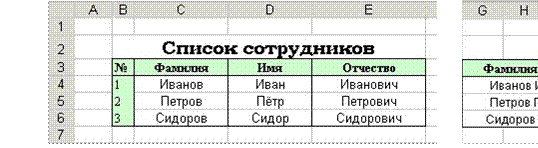
1. Ввести в ячейку G4 формулу: =C4&" "&ЛЕВСИМВ(D4;1)&"."&ЛЕВСИМВ(E4;1)&".", где & - символ, который обозначает сцепить, т.е. "склеить" два кусочка текста.
2. Скопировать формулу из G4 в диапазон G5:G6.
Задача 5. Имеется экзаменационная ведомость, содержащая: фамилию, имя студента; дату рождения; оценки по выбранным дисциплинам. Требуется найти средний балл каждого студента, рассчитать места в группе по итогам успеваемости (первое место выделить – красным, второе – желтым, третье - зеленым). Отсортировать данные таблицы в алфавитном порядке по среднему баллу. Найти возраст студентов на данный момент.
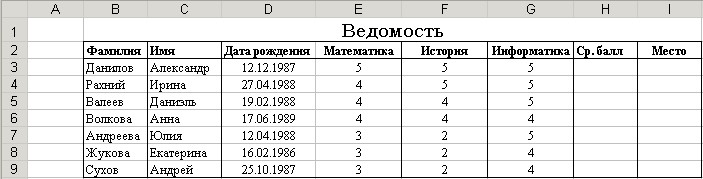
1. Ввести в ячейку Н3 формулу: =ОКРУГЛ(СРЗНАЧ(E3:G3);1). Скопировать формулу из ячейки Н3 в диапазон Н4:Н9.
2. Ввести в ячейку I3 формулу: =РАНГ(H3;$H$3:$H$9;0), где РАНГ (число; ссылка; порядок) – возвращает ранг числа в списке чисел: его порядковый номер относительно других чисел в списке. Скопировать формулу из I3 в диапазон I4:I9.
3. Выполнить Условное форматирование для выделения цветом первых трех мест:
• Выделить диапазон I3:I9.
• Меню Формат → Условное форматирование, появившееся окно заполнить следующим образом:
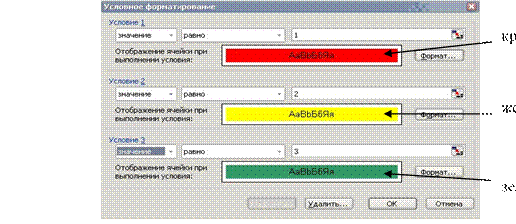
4. Отсортировать данные в алфавитном порядке: Выделить столбец I . В меню Данные → Сортировка → Сортировка. Появившееся окно заполнить по образцу:
 5. Добавить новый столбец:
5. Добавить новый столбец:
• Выделить столбец Е
• меню Вставка → Столбцы.
6. Ввести в ячейку Е2 “Возраст”.
7. Ввести в ячейку Е3 формулу: =СЕГОДНЯ()-D3. Скопировать формулу в диапазон Е4:Е9.
8. Полученный результат представить в формате год:
• выделить диапазон Е3:Е9
• меню Формат → Ячейки → Число → числовые форматы → (все форматы) в поле тип ввести: ГГ
• нажать ОК.
Материалы на данной страницы взяты из открытых источников либо размещены пользователем в соответствии с договором-офертой сайта. Вы можете сообщить о нарушении.